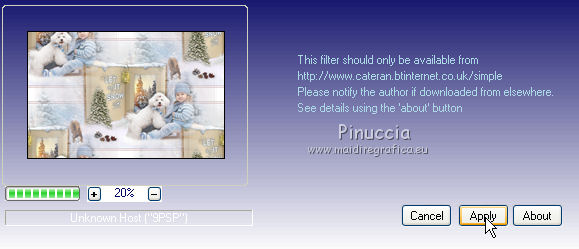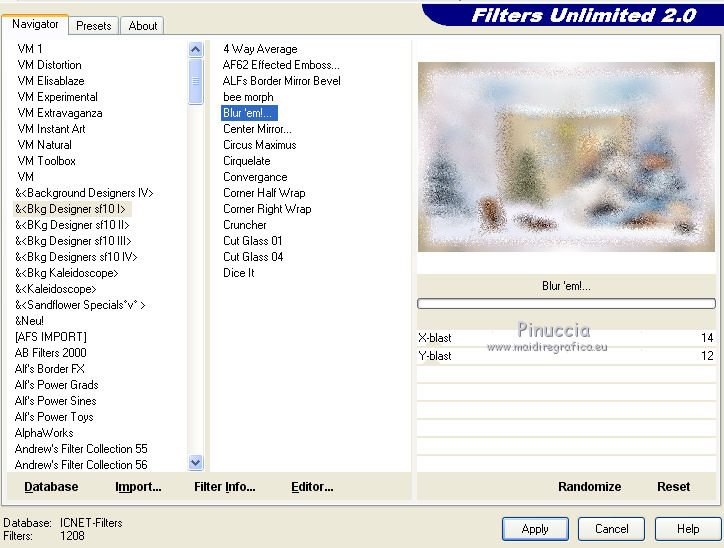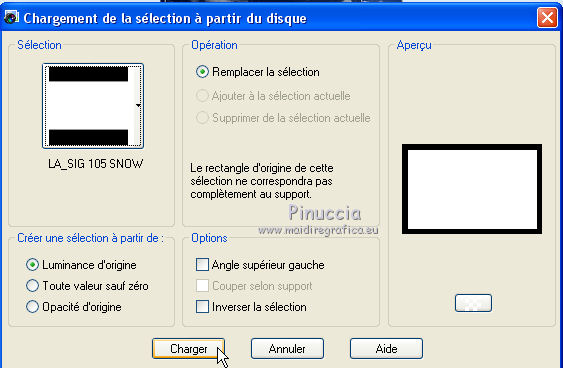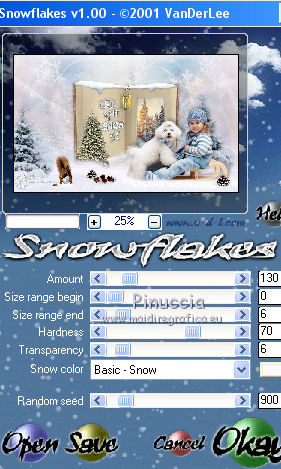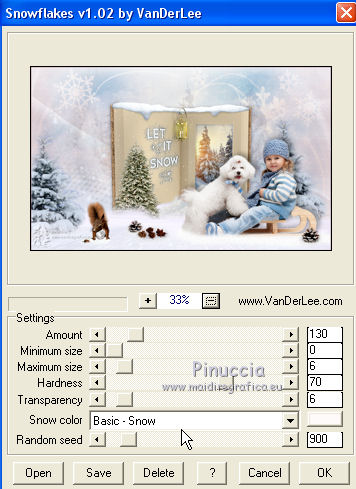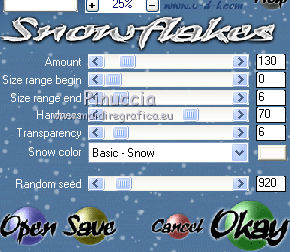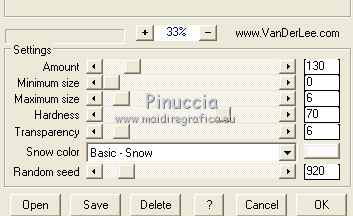|
LET IT SNOW



Merci beaucoup Bigi pour la permission à traduire tes tutoriels.
Le copyright de ce tutoriel est de LagunaAzul.
Le tutoriel a été réalisé avec PSPX9 et traduit avec PSPX7, mais il peut également être exécuté avec les autres versions.
Suivant la version utilisée, vous pouvez obtenir des résultats différents.
Depuis la version X4, la fonction Image>Miroir a été remplacée par Image>Renverser horizontalement,
et Image>Renverser avec Image>Renverser verticalement.
Dans les versions X5 et X6, les fonctions ont été améliorées par la mise à disposition du menu Objets.
Dans la nouvelle version X7 nous avons à nouveau Miroir/Renverser, mais avec nouvelles différences.
Voir les détails à ce sujet ici
Certaines dénominations ont changées entre les versions de PSP.
Les plus frequentes dénominations utilisées:

 La traduction en italien ici La traduction en italien ici
 vos versions ici vos versions ici
Nécessaire pour réaliser ce tutoriel:
À choix un tube et un paysage d'hiver avec suffisamment de neige, au moins de 900 pixes de largeur.
(Le tube utilisé par Laguna Azul est sous licence).
Le réste du matériel ici
Pour mon tube merci Tigre Blanc.
Pour les masques merci Narah.
(les liens des sites des tubeuses ici)
Modules Externes
consulter, si nécessaire, ma section de filtre ici
Filters Unlimited 2.0 ici
&<Bkg Designer sf10I> - Center Mirror, Corner Right Wrap, Blur'em (da importare in Unlimited) ici
Filter Factory Gallery A - Zoom out ici
Mura's Meister - Perspective Tiling ici
Simple - Centre Tile, 4Way Average ici
Toadies - What are you ici
VM Toolbox - Softborder ici
VDL Adrenaline - Snowflakes ici
Filtres Factory Gallery, Simple, Toadies et VM Toolbox peuvent être utilisés seuls ou importés dans Filters Unlimited.
voir comment le faire ici).
Si un filtre est fourni avec cette icône,  on est obligé à l'importer dans Unlimited on est obligé à l'importer dans Unlimited
Animation Shop ici

N'hésitez pas à changer le mode mélange des calques et leur opacité selon les couleurs utilisées.
Dans les plus récentes versions de PSP, vous ne trouvez pas le dégradé d'avant plan/arrière plan ou Corel_06_029.
Vous pouvez utiliser le dégradé des versions antérieures.
Ici le dossier Dégradés de CorelX.
Placer la sélection dans le dossier Sélections.
Ouvrir les masques dans PSP et les minimiser avec le reste du matériel.
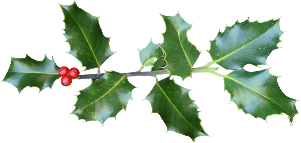
1. Placer en avant plan une couleur claire choisi de votre tube.
Placer en arrière plan la couleur blanche #ffffff.
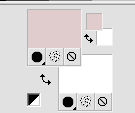
Préparer en avant plan un dégradé de premier plan/arrière plan, style Radial.
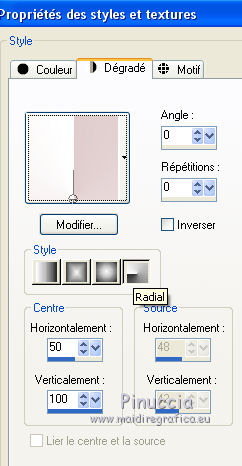
Ouvrir une nouvelle image transparente 900 x 550 pixels.
Remplir  l'image transparente du dégradé. l'image transparente du dégradé.
Effets>Modules Externes>Filters Unlimited 2.0 - Tile & Mirror - Mirrored & Scaled
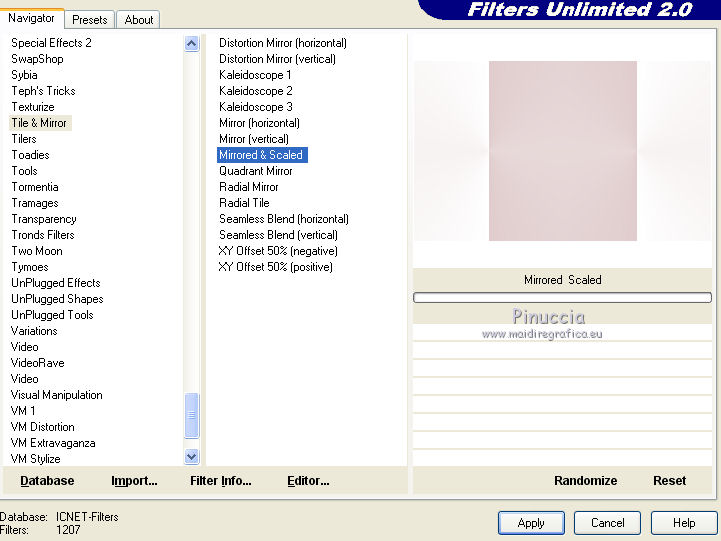
2. Effets>Modules Externes>VM Toolbox - Softborder, par défaut.
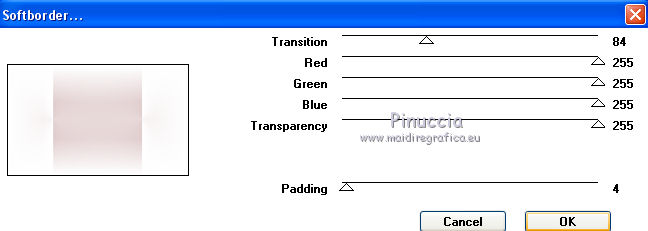
Effets>Modules Externes>Filters Unlimited 2.0 - &<Bkg Designer sf10I> - Center Mirror, par défaut
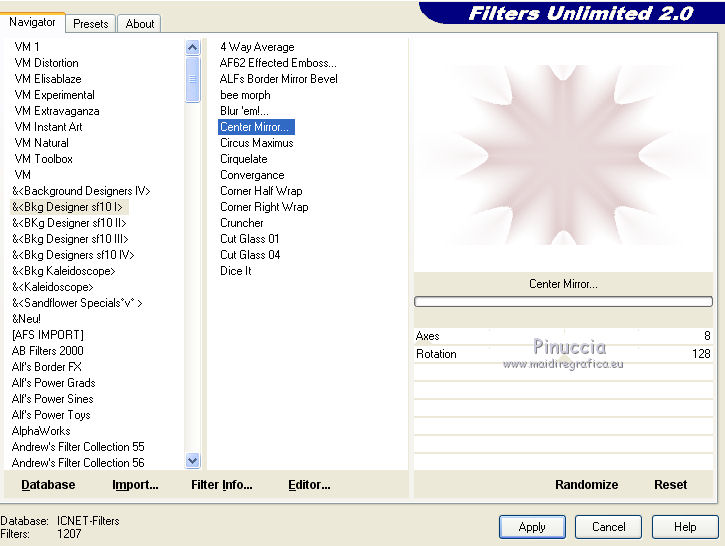
Effets>Modules Externes>Filters Unlimited 2.0 - &<Bkg Designer sf10I> - Corner right wrap.
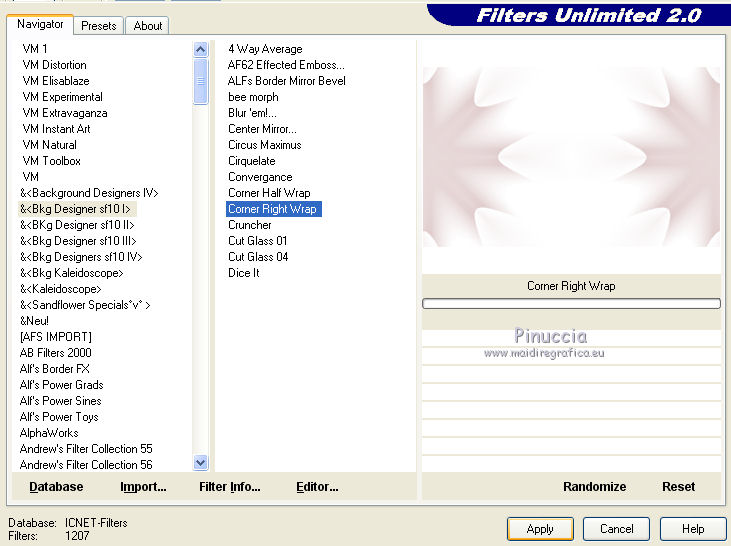
3. Effets>Modules Externes>Toadies - What are you.
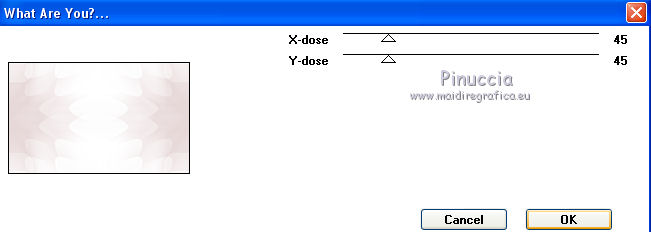
Répéter l'Effet une deuxième fois
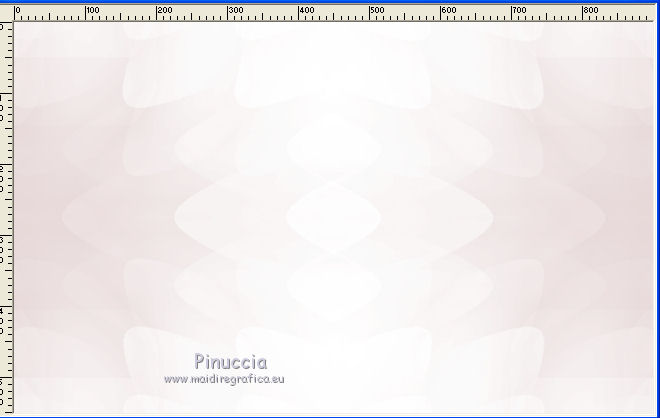
Effets>Modules Externes>Filters Unlimited 2.0 - Filter Factory Gallery A - Zoom out, par défaut.
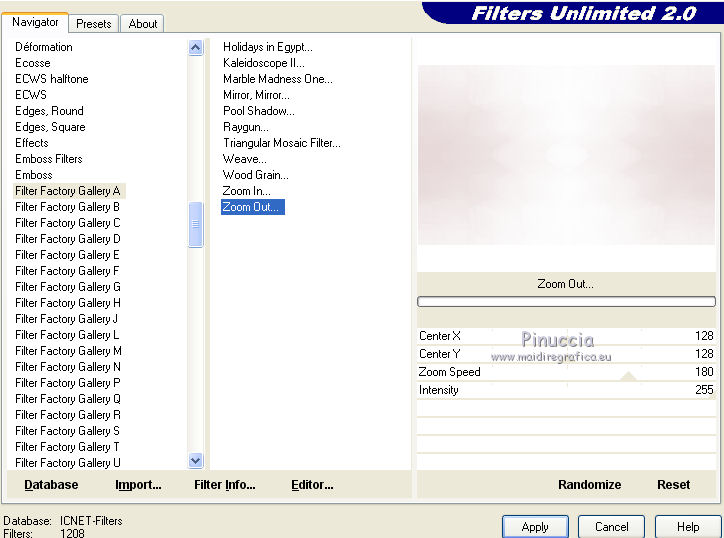
Effets>Effets de bords>Accentuer.
Calques>Dupliquer.
Placer le calque en mode Multiplier et réduire l'opacité à 50%.
4. Calques>Nouveau calque raster.
Remplir  le calque avec la couleur d'arrière plan. le calque avec la couleur d'arrière plan.
Calques>Nouveau calque de masque>A partir d'une image.
Ouvrir le menu deroulant sous la fenêtre d'origine et vous verrez la liste des images ouvertes.
Sélectionner le masque Narah_mask_0493.

Calques>Fusionner>Fusionner le groupe.
5. Ouvrir le paysage choisi.
Shift+D sur le clavier pour faire une copie.
Minimiser l'original et travailler sur la copie.
Image>Redimensionner, 900 pixels de largeur, redimensionner tous les calques coché.
Calques>Nouveau calque de masque>A partir d'une image.
Ouvrir le menu deroulant sous la fenêtre d'origine
et sélectionner le masque 00-20-40.

Calques>Fusionner>Fusionner le groupe.
Édition>Copier.
Revenir sur votre travail et Édition>Coller comme nouveau calque.
Réglage>Netteté>Netteté.
Placer le calque en mode Multiplier, ou Assombrir (selon votre image).
J'ai fait Multiplier.
Réduire l'opacité entre 40-70%; pour moi 40%.

Renommé ce calque Arrière plan.
6. Calques>Nouveau calque raster.
Remplir  le calque avec la couleur d'arrière plan. le calque avec la couleur d'arrière plan.
Calques>Nouveau calque de masque>A partir d'une image.
Ouvrir le menu deroulant sous la fenêtre d'origine
et sélectionner le masque Narah_mask_0879.

Calques>Fusionner>Fusionner le groupe.
Ouvrir l'image d'arrière plan LA_swirl HG et Édition>Copier.
Revenir sur votre travail et Édition>Coller comme nouveau calque.
Placer le calque en mode Lumière douce, ou Recouvrement, selon le paysage;
mon paysage:

7. Fermer le calque d'arrière plan, et rester positionné sur le calque du haut de la pile.
Calques>Nouveau calque raster.
Remplir  le calque avec la couleur d'arrière plan. le calque avec la couleur d'arrière plan.
Calques>Nouveau calque de masque>A partir d'une image.
Ouvrir le menu deroulant sous la fenêtre d'origine
et sélectionner le masque Narah_mask_1175.

Calques>Fusionner>Fusionner le groupe.
Réduire l'opacité de ce calque à 75%.
8. Ouvrir l'image LA_Snowflake HG et Édition>Copier.
Revenir sur votre travail et Édition>Coller comme nouveau calque.
Placer le calque en mode Multiplier et réduire l'opacité à 50%.
9. Ouvrir le tube LA_Book et Édition>Copier.
Revenir sur votre travail et Édition>Coller comme nouveau calque.
Effets Effets 3D>Ombre portée.

Activer l'image du paysage que vous avez minimisé.
Trouvez une zone de l'image que vous aimeriez avoir dans le cadre du livre.
Il devrait y avoir de la neige en dessous de l'image.
Activer l'outil Recadrer (touche R) 
et, en maintenant le bouton gauche de la souris enfoncé,
faites glisser une zone sur la section que vous souhaitez avoir
Lors que vous êtes satisfait, double-cliquez dans la zone claire de l'image,
ou cliquer sur Appliquer  pour appliquer le découpage pour appliquer le découpage
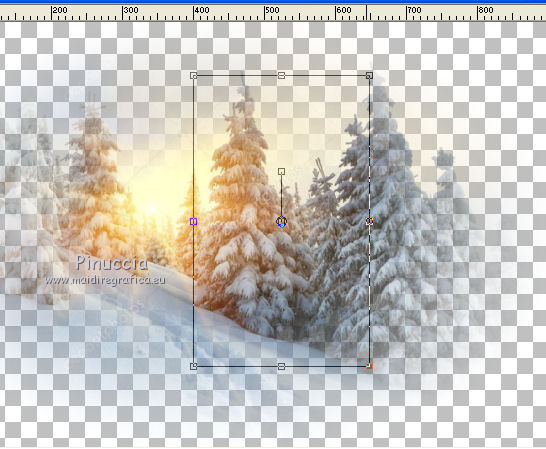
10. Image>Redimensionner, 280 pixels de hauteur,
mais il devrait avoir une largeur d'environ 155-230 pixels, sinon il est trop étroit.
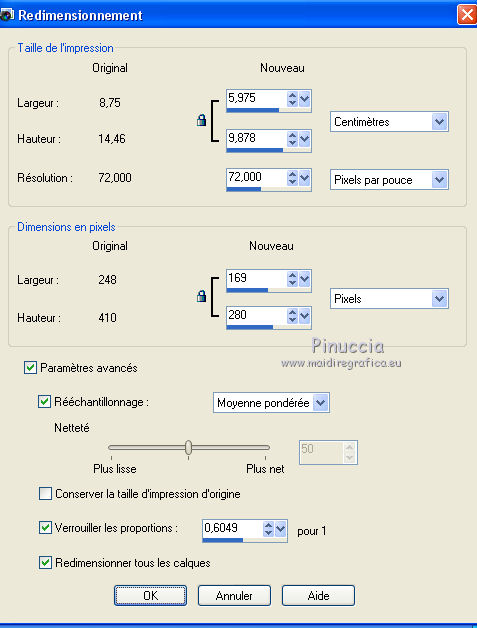
Édition>Copier.
Revenir sur votre travail et Édition>Coller comme nouveau calque.
Réduire l'opacité de ce calque à 30%.
Activer l'outil Sélecteur (touche K) 
Mode Échelle 
e trascina l'immagine al centro dell'apertura,
assicurandoti che ci sia una bella area di neve nella parte inferiore.
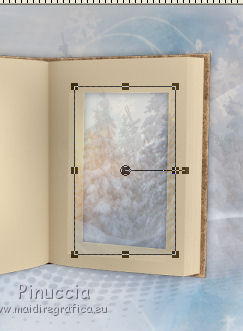
11. Mode Étirer/rétrécir 
(ou en maintenant la touche shift enfoncée), pointez votre souris sur le noeud inférieur gauche

et tirez un peu le carré vers le haut, qui doit s'aligner avec le bord inférieur à l'intérieur du livre

Répétez avec les autres noeuds pour aligner l'image avec les autres bords
  
Quand vous avez fait, placer à nouveau l'opacité du calque à 100.
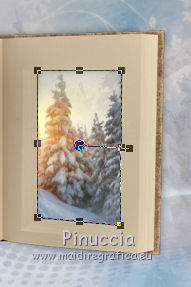
Touche M pour désélectionner l'outil.
Réglage>Netteté>Netteté.
Calques>Agencer>Déplacer vers le bas.
Re-ouvrir le calque d'arrière plan.

12. Vous positionner sur le calque du haut de la pile.
Ouvrir le tube LA_Tree with snow, et Édition>Copier.
Revenir sur votre travail et Édition>Coller comme nouveau calque.
Déplacer  le tube dans le coin en bas à gauche. le tube dans le coin en bas à gauche.
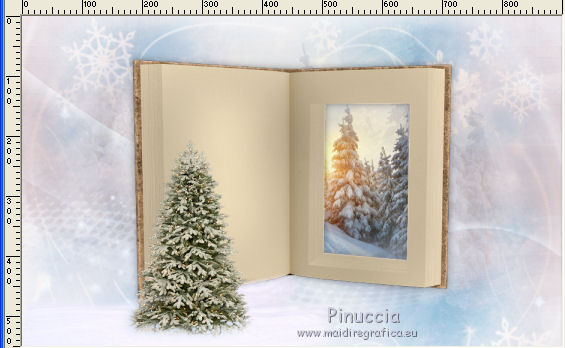
Ouvrir le tube LA_Snow et Édition>Copier.
Revenir sur votre travail et Édition>Coller comme nouveau calque.
Déplacer  le tube pour que le haut de la neige pénètre dans l'ouverture du livre. le tube pour que le haut de la neige pénètre dans l'ouverture du livre.
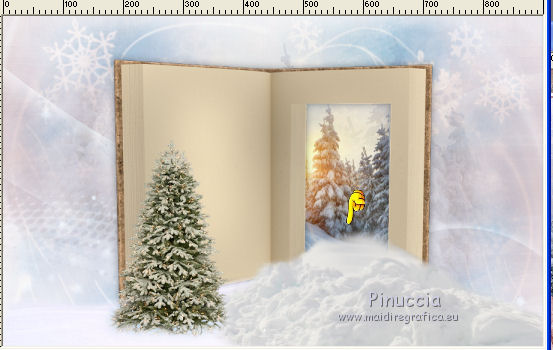
13. Ouvrir le tube LA_snow drift et Édition>Copier.
Revenir sur votre travail et Édition>Coller comme nouveau calque.
Déplacer  ce tube vers le bord supérieur du livre. ce tube vers le bord supérieur du livre.
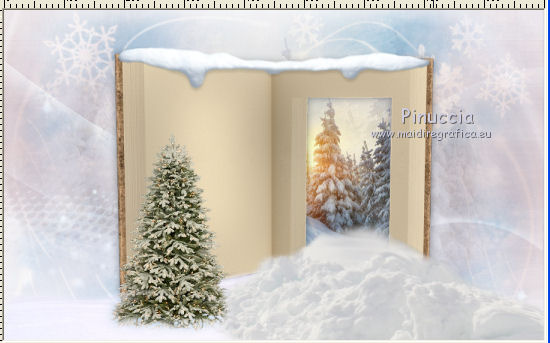
Calques>Fusionner>Fusionner le calque de dessous, et répéter 3 fois jusqu'à la petite image dans le livre.
Image>Redimensionner, à 80%, redimensionner tous les calques décoché.
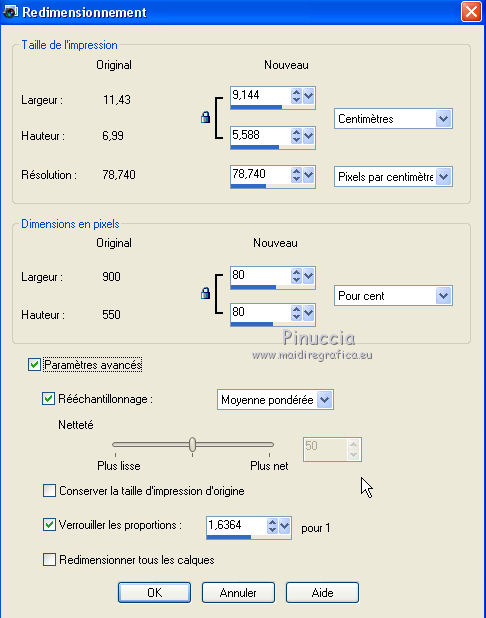
Réglage>Netteté>Netteté.
14. Ouvrir le tube LA_Snow 2 et Édition>Copier.
Revenir sur votre travail et Édition>Coller comme nouveau calque.
Effets>Modules Externes>Mura's Meister - Perspective Tiling.
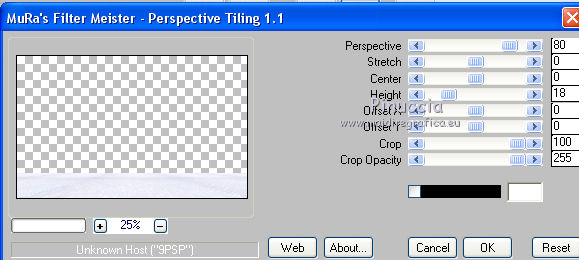
Ouvrir LA_Snow 3 et Édition>Copier.
Revenir sur votre travail et Édition>Coller comme nouveau calque.
Effets>Effets d'image>Décalage.
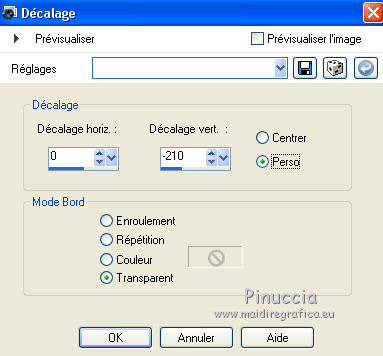
15. Ouvrir LA_fir tree et Édition>Copier.
Revenir sur votre travail et Édition>Coller comme nouveau calque.
Déplacer  le tube un peu plus à gauche. le tube un peu plus à gauche.

Calques>Dupliquer.
Image>Miroir.
Déplacer  l'arbre à peu près comme ci-dessous. l'arbre à peu près comme ci-dessous.

16. Ouvrir le tube de la lanterne LA_wall lamp et Édition>Copier.
Revenir sur votre travail et Édition>Coller comme nouveau calque.
Déplacer  le tube comme dans mon exemple. le tube comme dans mon exemple.

Choisir un des Wordart et Édition>Copier.
Revenir sur votre travail et Édition>Coller comme nouveau calque.
Déplacer  le wordart sur la page gauche du livre. le wordart sur la page gauche du livre.

17. Ouvrir maintenant votre tube et réduisez-le au besoin.
Il ne doit pas être trop gros; j'ai réduit mon tube à 320 pixels de hauteur.
Édition>Copier.
Revenir sur votre travail et Édition>Coller comme nouveau calque.
Réglage>Netteté>Netteté.
Déplacer  le tube en bas à droite, ou à votre convenance, le tube en bas à droite, ou à votre convenance,
mais sans trop couvrir le livre.

Effets>Effets 3D>Ombre portée.
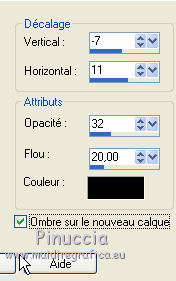
18. Cette étape s'applique seulement si vous avez un tube complet, ou assis ou couché.
Si vous utilisez un tube avec les jambes coupées, sautez cette étape.
Activer l'outil Stylo (touche V) 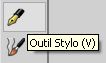 avec ces réglages avec ces réglages

Placer en avant plan la couleur blanche et fermer la couleur d'arrière plan.
Tracer une ligne sur la zone inférieure du tube.

Calques>Convertir en calque raster.
Réglage>Flou>Flou gaussien - rayon 5.
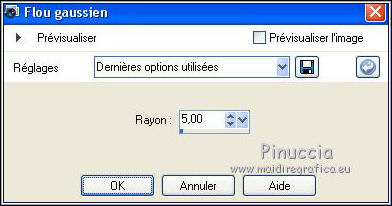
Réglage>Ajouter/Supprimer du bruit>Ajouter du bruit.
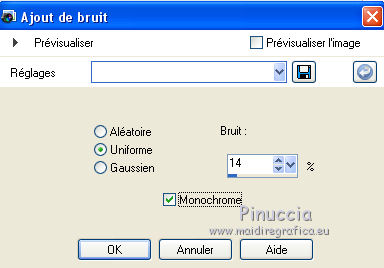
Maintenant, on dirait que le tube est vraiment assis, allongé ou debout dans la neige

19. Copier/Coller comme nouveau calque les tubes LA_Squirrel, LA_fire cone, LA_fir cones
et positionner  à votre goût ou voir mon exemple. à votre goût ou voir mon exemple.

20. Placer en avant plan une couleur plus foncée de la couleur du début.
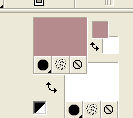
Image>Ajouter des bordures, 2 pixels, symétrique, couleur d'avant plan.
Image>Ajouter des bordure, 6 pixels, symétrique, couleur blanche.
Image>Ajouter des bordures, 2 pixels, symétrique, couleur d'avant plan.
Image>Ajouter des bordures, 30 pixels, symétrique, couleur blanche.
Activer l'outil Baguette magique  , tolérance et progressivité 0, , tolérance et progressivité 0,
et cliquer dans le dernier bord pour le sélectionner.
Effets>Modules Externes>Simple - Quick Tile.
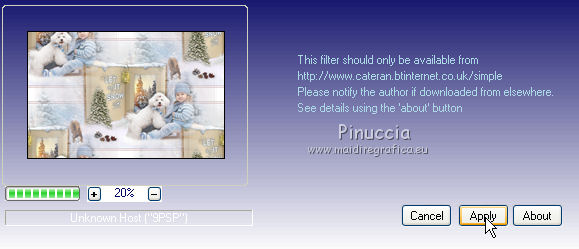
Effets>Modules Externes>Simple - 4Way Average.
Réglage>Flou>Flou gaussien - rayon 20.

Effets>Modules Externes>Filters Unlimited 2.0 - &<Bkg Designer sf10I> - Blur'em, par défaut.
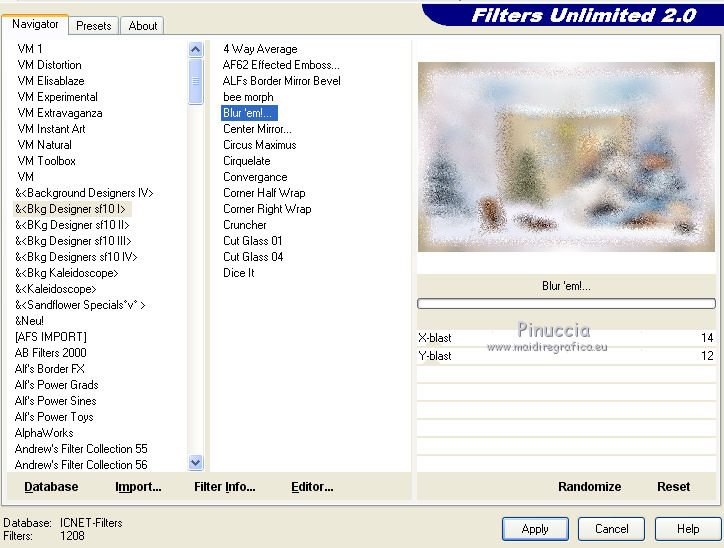
Sélections>Inverser.
Effets>Effets 3D>Ombre portée.

Sélections>Désélectionner tout.
Image>Ajouter des bordures, 2 pixels, symétrique, couleur d'avant plan.
21. Signer votre travail sur un nouveau calque.
Si vous ne voulez pas réaliser l'animation, enregistrer en jpg.
Pour réaliser l'animation, continuer à l'étape 22.
22. Calques>Fusionner>Calques visibles.
Sélections>Charger/Enregistrer une sélection>Charger à partir du disque.
Chercher et charger la sélection LA_SIG 105 SNOW.
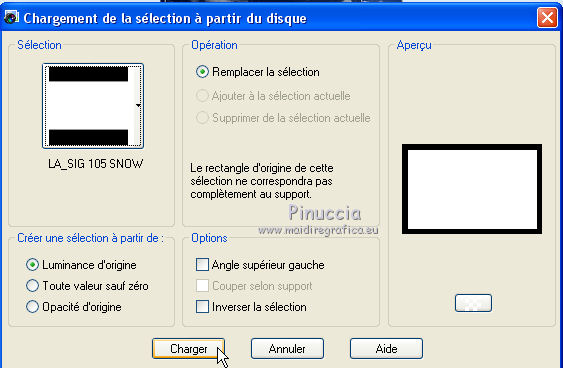
Effets>Modules Externes>VDL Adrenaline - Snowflakes
si vous utilisez la nouvelle version du filtre (le résultat ne change pas)
Effets>Modules Externes>VanDerLee - Snowflakes
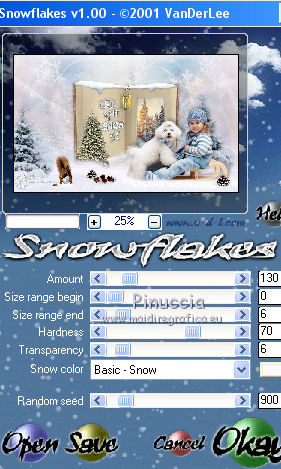 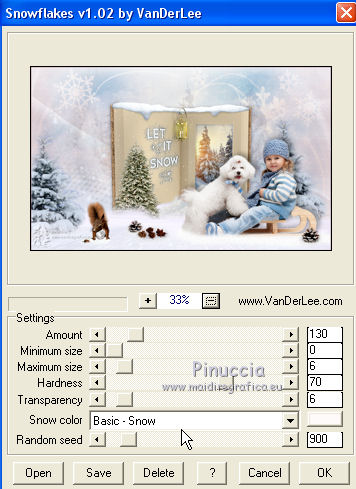
Sélections>Désélectionner tout.
Édition>Copier.
23. Ouvrir Animation Shop et Édition>Coller>Coller comme nouvelle animation.
Revenir sur PSP.
Édition>Annuler Désélectionner tout.
Édition>Annuler Snowflakes.
Répéter Effets>Modules Externes>VDL Adrenaline - Snowflakes, placer Random Seed avec 920 et ok
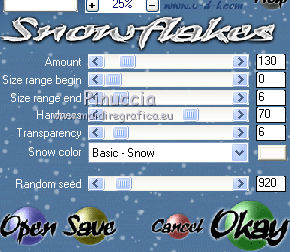 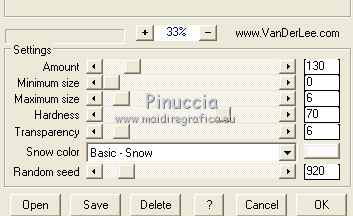
Sélections>Désélectionner tout.
Édition>Copier.
Revenir sur Animation Shop et Édition>Coller>Coller après l'image active.
24. Sur PSP.
Édition>Annuler Désélectionner tout.
Édition>Annuler Snowflakes.
Répéter Effets>Modules Externes>VDL Adrenaline - Snowflakes, placer Random Seed avec 940 et ok
Sélections>Désélectionner tout.
Édition>Copier.
Sur Animation Shop Édition>Coller>Coller après l'image active.
25. Répéter l'étape 24 avec Random Seed à:
Image 4: 960
Image 5: 980
Image 6: 1000
Image 7: 1020.
Et voici votre animation composée de 7 images.
Édition>Sélectionner tout.
Animation>Propriétés de l'animation et placer la durée à 13.
Contrôler le résultat en cliquant sur Visualiser 
et enregistrer en gif.
Version non animée.


Si vous avez des problèmes, ou des doutes, ou vous trouvez un link modifié, ou seulement pour me dire que ce tutoriel vous a plu, vous pouvez m'écrire.
12 Novembre 2021

|




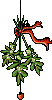
 La traduction en italien
La traduction en italien  vos versions
vos versions 
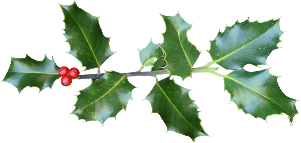
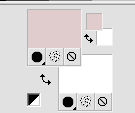
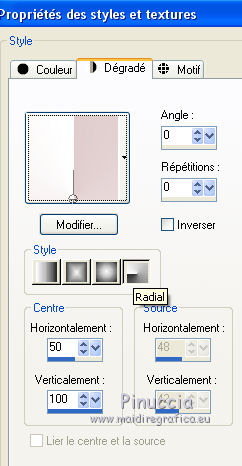
 l'image transparente du dégradé.
l'image transparente du dégradé.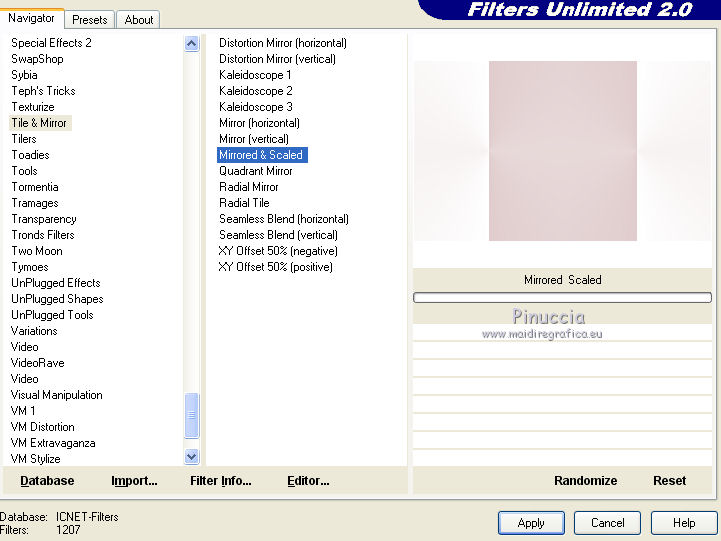
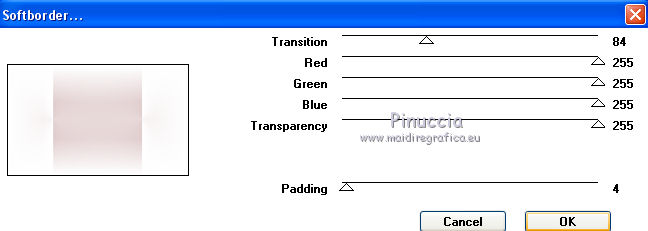
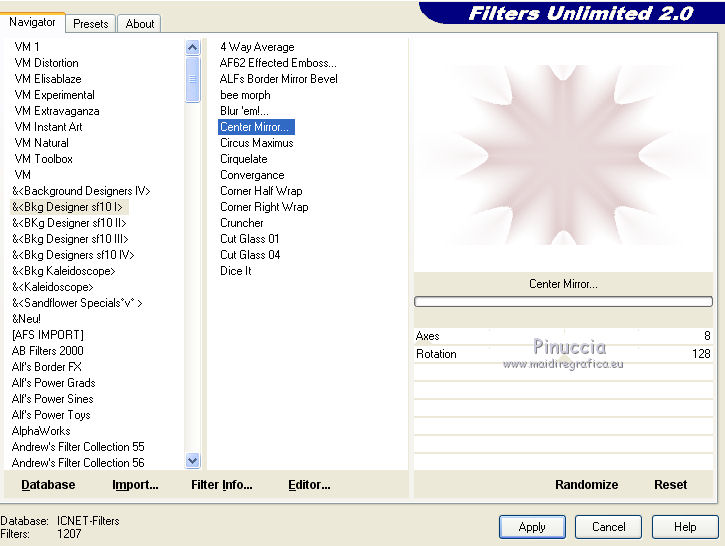
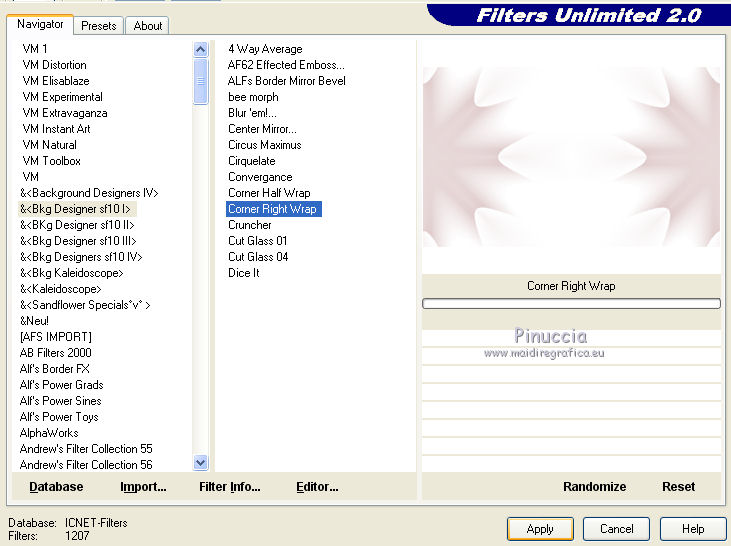
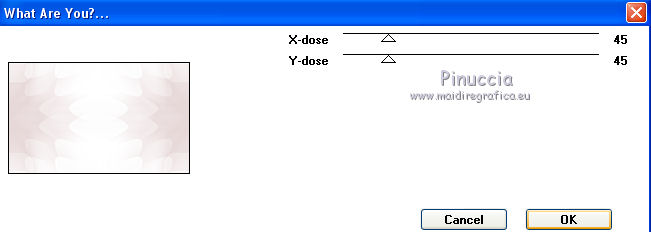
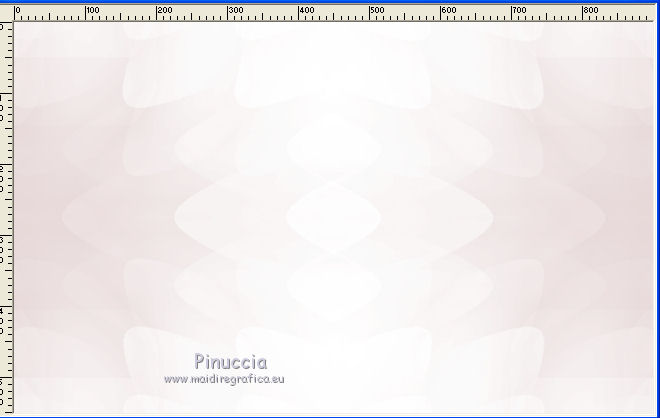
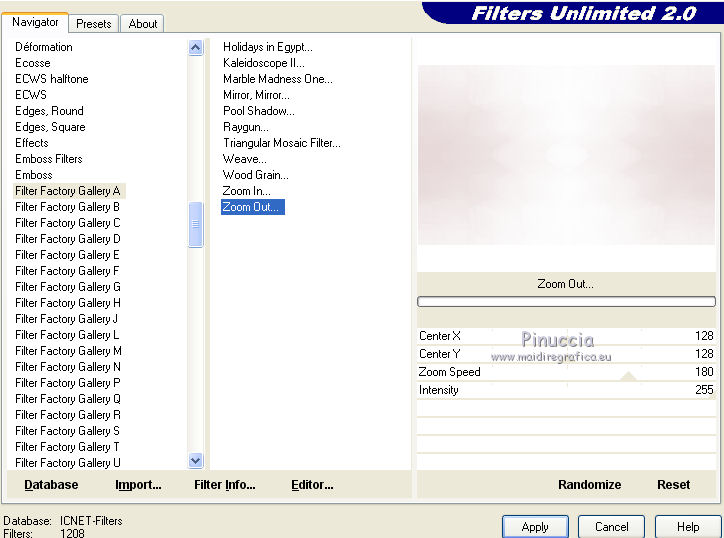








 pour appliquer le découpage
pour appliquer le découpage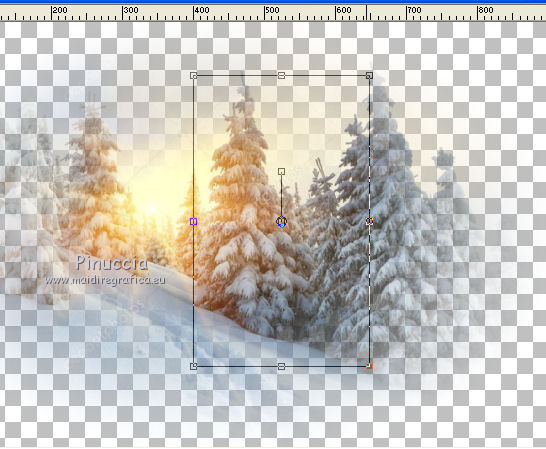
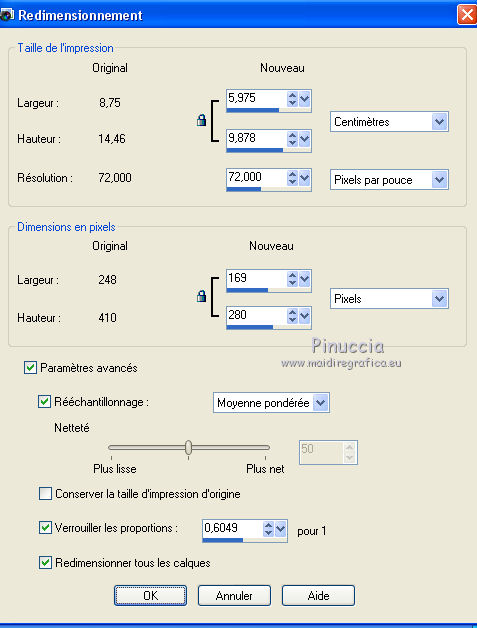


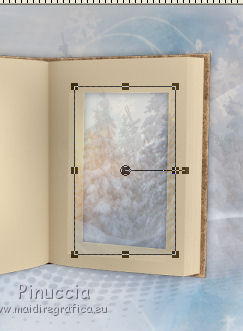






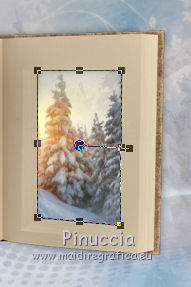

 le tube dans le coin en bas à gauche.
le tube dans le coin en bas à gauche.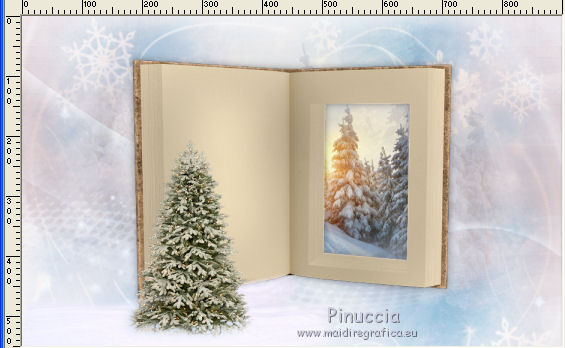
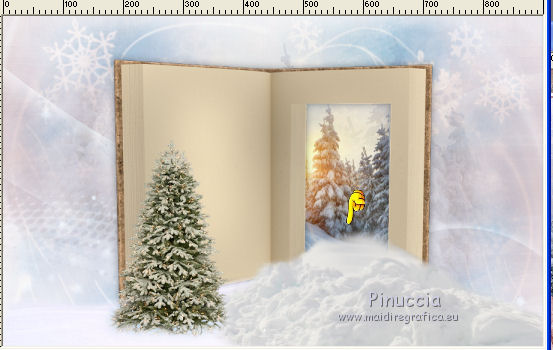
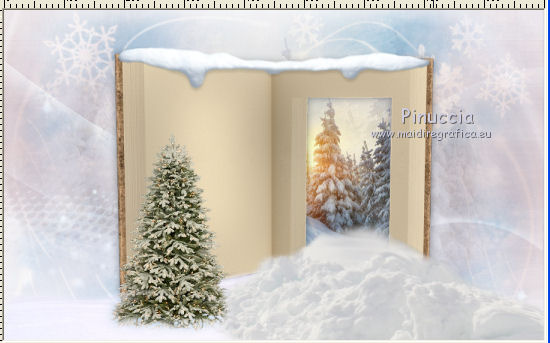
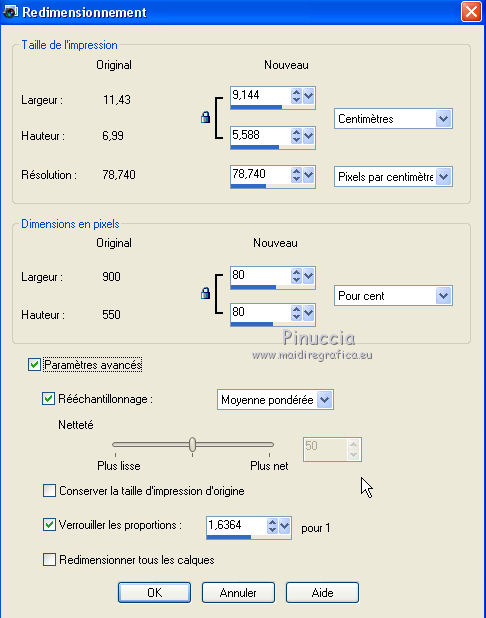
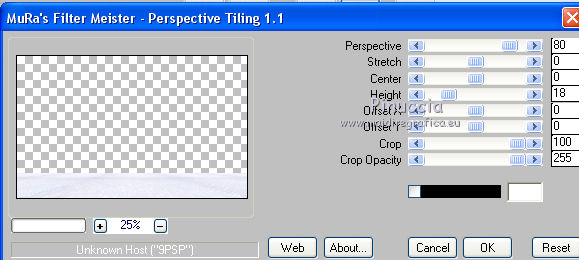
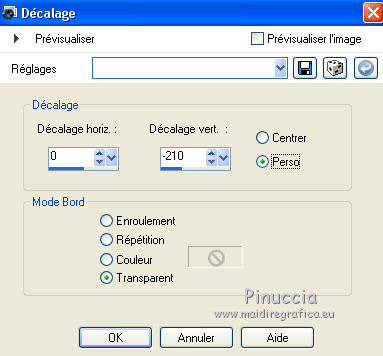





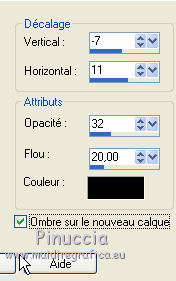
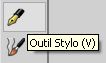 avec ces réglages
avec ces réglages

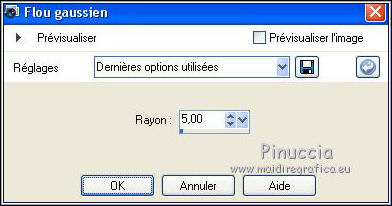
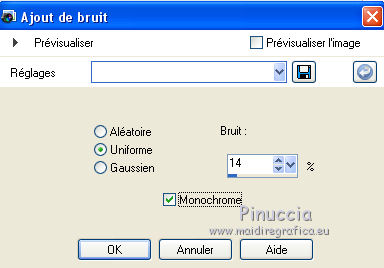


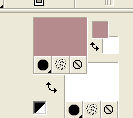
 , tolérance et progressivité 0,
, tolérance et progressivité 0,